在使用手机 wps 编辑文档的过程中,对行间距进行适当调整可以使文档的整体排版显得更加精致。接下来,我们将详细讲解如何在手机 wps 中调整行间距的具体步骤。
启动文档:首先,从手机上打开需要修改行间距的 wps 文档。
切换至编辑模式:轻触文档界面,激活编辑功能,通常会看到一些编辑符号或图标出现。
选定目标段落:按住段落开头的位置,向后滑动以覆盖整个段落。如果需要调整多个段落,可以重复上述动作。
访问段落属性:当段落被选中后,点击屏幕上的“工具”按钮,然后在显示的菜单里寻找“段落”选项并点击。
更改行间距:在段落设置界面,定位到“行距”部分。点击“行距”右边的小箭头,会展示出一系列预设的行距选项,例如“单倍行距”、“1.5 倍行距”和“2 倍行距”。根据个人喜好挑选适合的选项。如果默认提供的选项不能满足需求,还可以选择“自定义行距”,自行输入具体的数值来进行微调。
保存更改:确定好所需的行间距后,点击界面右上角的“确定”按钮,保存所做的改动。这样,所选段落的行间距便已经按照设定完成。
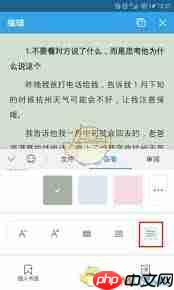
按照上述流程操作,您就可以简单快捷地在手机 wps 中调整文档的行间距,从而提升文档的视觉效果。无论是用于工作的正式文件还是日常的学习资料,都可以借助这一技巧获得更佳的展示效果。
以上就是手机wps怎么调整行间距-手机wps调整行间距的方法的详细内容,更多请关注php中文网其它相关文章!

全网最新最细最实用WPS零基础入门到精通全套教程!带你真正掌握WPS办公! 内含Excel基础操作、函数设计、数据透视表等

Copyright 2014-2025 https://www.php.cn/ All Rights Reserved | php.cn | 湘ICP备2023035733号